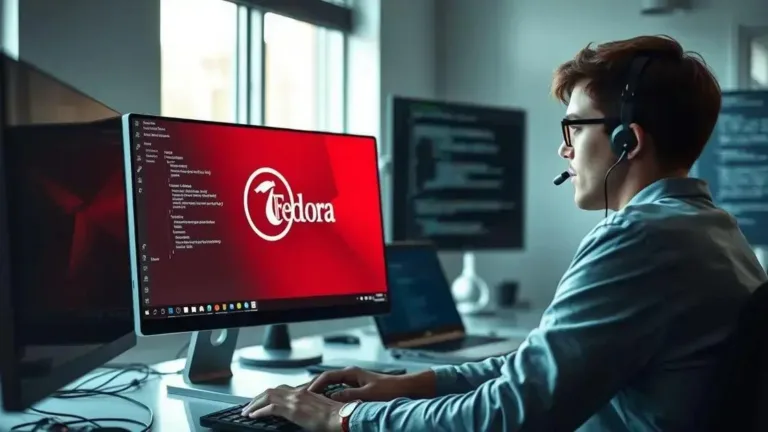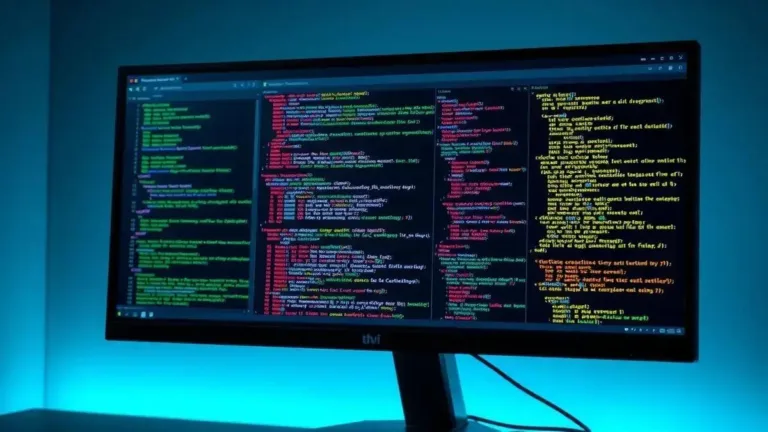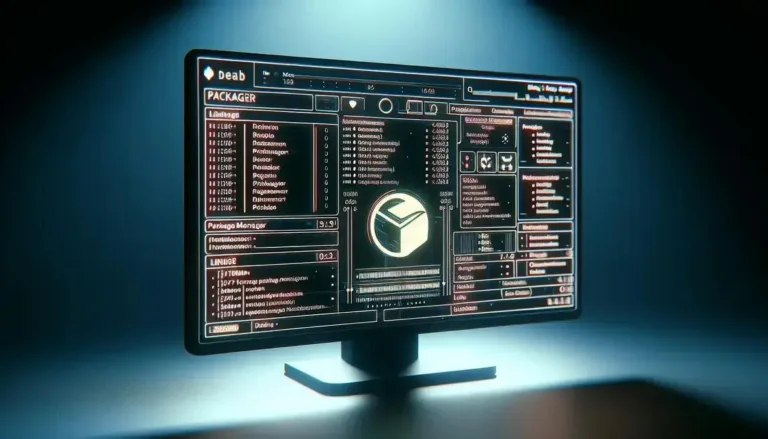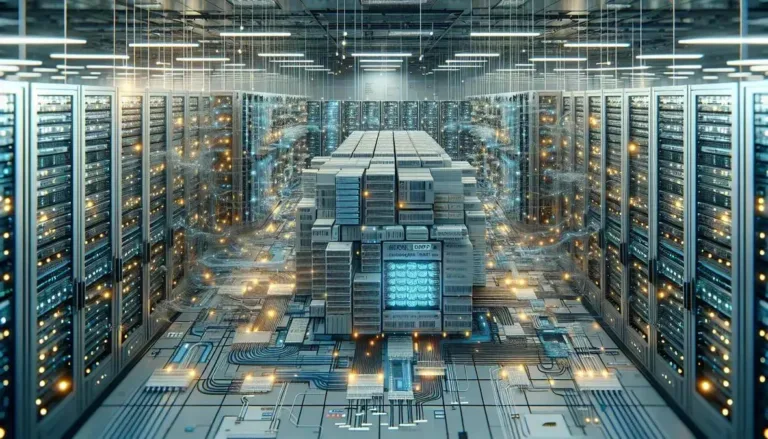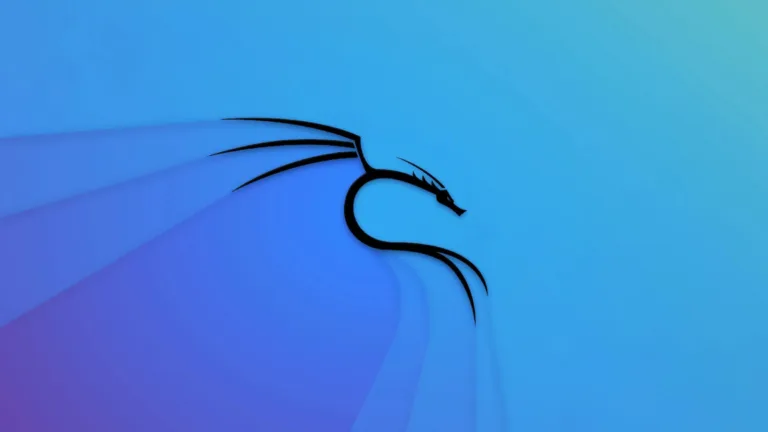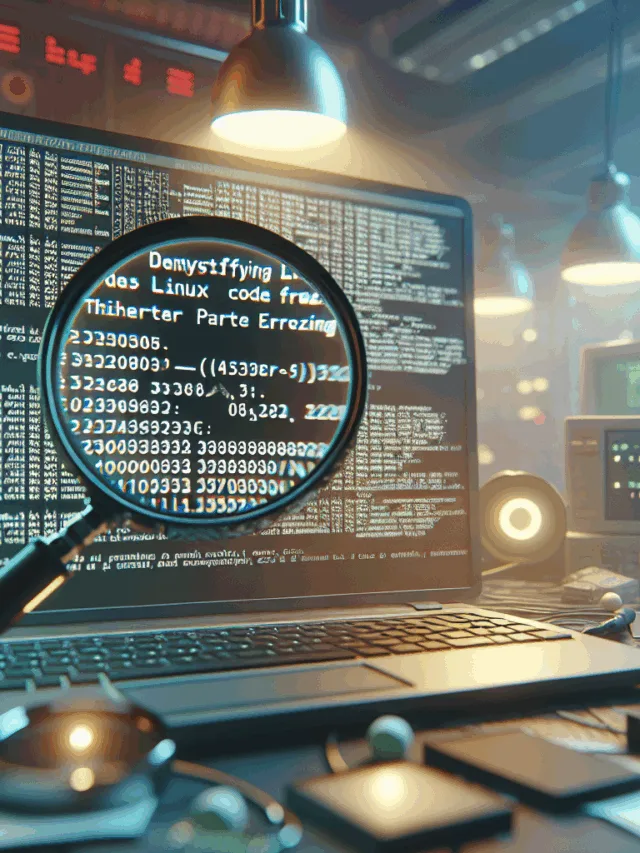O KDiskFree exibe os dispositivos de arquivo disponíveis (partições do disco rígido, unidades de disquete e CD, etc.) juntamente com informações sobre sua capacidade, espaço livre, tipo e ponto de montagem. Neste tutorial, saiba como instalar o visualizador de disco KDiskFree no Linux, usando pacotes Flatpak.
KDiskFree também permite montar e desmontar unidades e visualizá-las em um gerenciador de arquivos. Não perca mais tempo e instale essa maravilhosa ferramenta agora mesmo no seu Linux, de forma simples e rápida, seguindo o tutorial abaixo.
Saiba instalar o visualizador de disco KDiskFree no Ubuntu e derivados!
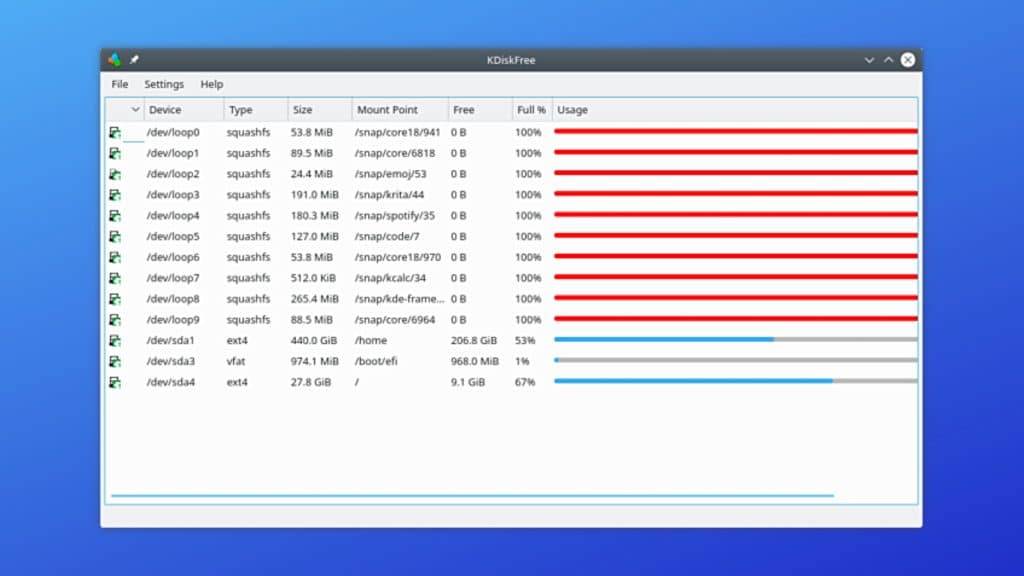
Para instalar o visualizador de disco KDiskFree no Ubuntu, execute o comando abaixo. Vale lembrar que neste processo de instalação, vamos utilizar um pacotes flatpak.
Passo 1 – Instalar e ativar o suporte ao Flatpak no Ubuntu, Linux Mint e derivados:
sudo apt install flatpakPasso 2 – Agora, vamos adicionar o repositório Flathub, que é onde vamos baixar e instalar o visualizador de disco KDiskFree para seguir com o processo de instalação no Ubuntu, Linux Mint ou derivados:
flatpak remote-add --if-not-exists flathub https://flathub.org/repo/flathub.flatpakrepoPasso 3 – Agora, precisamos reiniciar o sistema, em seguida, volte neste tutorial e prossiga com a instalação! Para reiniciar você pode utilizar o botão padrão do seu ambiente, ou execute o comando abaixo:
sudo rebootPasso 4 – Execute o comando de instalação do visualizador de disco KDiskFree no Ubuntu, Linux Mint e derivados:
flatpak install flathub org.kde.kdfPasso 5 – Comando para executar a aplicação:
flatpak run org.kde.kdfSaiba instalar o visualizador de disco KDiskFree no Fedora e derivados!

Para instalar o visualizador de disco KDiskFree no Fedora, execute os comandos abaixo. Lembrando que o Fedora já vem com suporte ao Flatpak habilitado, então basta executar os comandos abaixo:
Passo 1 – Execute o comando de instalação do visualizador de disco KDiskFree no Fedora:
flatpak install flathub org.kde.kdfPasso 2 – Comando para executar a aplicação:
flatpak run org.kde.kdfSaiba instalar o visualizador de disco KDiskFree no Debian e derivados!
Para instalar o visualizador de disco KDiskFree no Debian, execute os comandos abaixo:
Passo 1 – Instalar o suporte ao Flatpak no Debian:
apt updateapt install flatpakPasso 2 – Vamos adicionar o repositório do Flathub:
flatpak remote-add --if-not-exists flathub https://flathub.org/repo/flathub.flatpakrepoPasso 3 – Reinicie o sistema, você pode fazer isso manualmente utilizando o botão do seu ambiente ou o comando abaixo:
rebootPasso 4 – E agora, vamos executar o comando para instalar o visualizador de disco KDiskFree no Debian ou derivados. Observe que o comando abaixo está com o sudo, caso você não o tenha habilitado, remova o sudo e instalar usando o ROOT mesmo:
flatpak install flathub org.kde.kdfPasso 5 – Comando para executar a aplicação:
flatpak run org.kde.kdfSaiba instalar o visualizador de disco KDiskFree no openSUSE e derivados!

Para instalar o visualizador de disco KDiskFree no openSUSE, execute os comandos abaixo. Vamos utilizar um repositório:
Passo 1 – Instalar o Flatpak
sudo zypper install flatpakPasso 2 – Agora, vamos adicionar o repositório Flathub:
flatpak remote-add --if-not-exists flathub https://flathub.org/repo/flathub.flatpakrepoPasso 3 – Vamos reiniciar, faça isso usando o botão de reiniciar do seu ambiente ou o comando abaixo:
sudo rebootPasso 4 – Execute o comando de instalação do visualizador de disco KDiskFree no OpenSUSE:
flatpak install flathub org.kde.kdfPasso 5 – Comando para executar o visualizador de disco KDiskFree
flatpak run org.kde.kdf
É isso, esperamos ter ajudado você a instalar o visualizador de disco KDiskFree no Linux!